 Manager: Applicazione Manager
Manager: Applicazione Manager






 Manager: Applicazione Manager
Manager: Applicazione Manager
|






|
|
Creazione di un file di configurazione |
Manager può essere usato per creare un file di configurazione per un sistema.
| • |
| • | Una volta installato il sistema, modificando l'ordine o la combinazione delle schede sarà necessario che venga predefinita la configurazione del sistema. |
| 1. | Chiudere eventuali configurazioni aperte in Manager. |
| 2. | Selezionare Crea configurazione non in linea o File | Non in linea | Crea nuova configurazione. 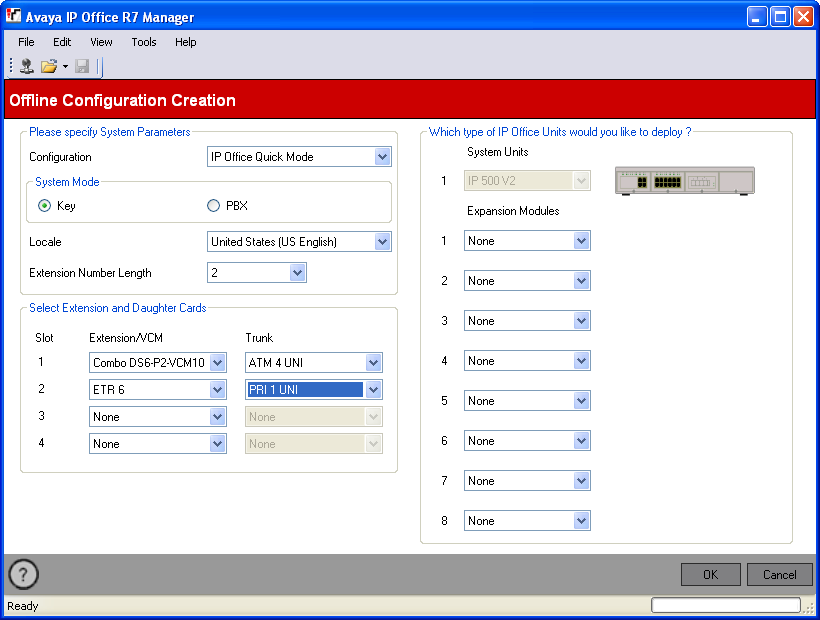 |
| 3. | Controllare che l'impostazione Configurazione sia impostata sulla IP Office Modalità Quick. |
| 4. | Selezionare la Modalità sistema richiesta. Le opzioni sono Key o PBX. Per ulteriori dettagli, vedere Key System o PBX System. |
| • | Key System L'impostazione Numero di linee (vedere di seguito) è usata per assegnare automaticamente i pulsanti dell'identificativo della linea su tutti gli interni con pulsanti programmabili. Per effettuare chiamate esterne l'utente deve selezionare un pulsante identificativo della linea disponibile. L'indirizzamento delle chiamate in uscita è determinato dal tasto di stato linea che l'utente seleziona prima della composizione o dalle impostazioni di selezione automatica della linea. |
| • | PBX System Nessun identificativo di chiamata viene assegnato automaticamte. L'impostazione Linea esterna (vedere di seguito) è usata per impostare il prefisso di composizione che indica che la chiamata è una chiamata esterna per la quale va impegnata una linea disponibile. Le impostazioni Gestione delle chiamate in uscita sono usate per determinare quali linee sono usate per ciascun gruppo in uscita. I pulsanti identificativi di chiamata possono anche essere configurati per effettuare e ricevere chiamate esterne. |
| 5. | Impostare le Impostazioni internazionali in modo che corrispondano alle impostazioni internazionali predefinite e alla lingua che dovrebbe essere usata per il sistema. Ciò influisce sull'interno e le schede figlie disponibili per la selezione nei seguenti passaggi. Modificando l'impostazione internazionale le selezioni hardware esistenti verranno cancellate. |
| • | Le opzioni sono Argentina, Australia, Bahrain, Belgio, Brasile, Canada, Cile, Cina, Personalizza, Danimarca, Egitto, Finlandia, Francia, Germania, Grecia, Hong Kong, Ungheria, Islanda, India, Italia, Corea, Kuwait, Messico, Paesi Bassi, Nuova Zelanda, Norvegia, Oman, Pakistan, Perù, Polonia, Portogallo, Qatar, Russia, Arabia Saudita, Singapore, Sud Africa, Spagna, Svezia, Svizzera, Taiwan, Turchia, Emirati Arabi Uniti, Stati Uniti, Venezuela. |
| 6. | Selezionare la lunghezza del numero di interno che va usata, le opzioni sono 2 o 3. |
| 7. | Nella sezione Seleziona interno e schede figlie, selezionare le schede che corrispondono a quelle nel sistema in cui verrà caricata la configurazione. |
| • | Assicurarsi che corrispondano alle attuali posizioni fisiche delle schede che sono o saranno installate nel sistema. Se la disposizione delle schede va modificata successivamente, tale operazione potrebbe richiedere l'eliminazione dell'intera configurazione. |
| • | Per l'amministrazione del sistema tramite i primi due interni, la scheda nello slot 1 deve supportare i telefoni digitali Avaya, ossia, una Dig Sta 8, Combo DS6 o ETR6. |
| • | La scheda di espansione ETR6 è selezionabile solo per i sistemi con impostazioni internazionali per Stati Uniti, Canada o Messico. |
| • | Le schede trunk BRI non sono selezionabili per i sistemi con impostazioni internazionali per Stati Uniti, Canada o Messico. |
| 8. | Usare la casella Moduli di espansione per selezionare il modulo di espansione se presente più collegati al sistema al quale verrà caricata la configurazione. |
| 9. | Quando la selezione hardware è richiesta, fare clic su OK. |
| 10. | La configurazione viene creata e caricata in Manager per la modifica. |
| 11. | Dopo aver modificato la configurazione in base alle proprie esigenze, è possibile salvarla sul PC o inviarla a un sistema. |
| a. | Per salvare un file di configurazione sul PC Utilizzare File | Salva configurazione. |
| b. | Per inviare la configurazione a un sistema Se il sistema su cui si desidera utilizzare la configurazione è disponibile, utilizzare File | Non in linea| Invia configurazione per inviarvi la configurazione. |
| • | ! ATTENZIONE: questa azione provocherà il riavvio del sistema e terminerà tutte le chiamate e i servizi correnti. |
| • | Accertarsi di disporre di una copia della configurazione dei sistemi in uso prima di sostituirla con la configurazione offline. |
| • | Dopo l'invio della configurazione, si dovrebbe ricevere nuovamente la configurazione dal sistema e annotare tutti i nuovi errori di convalida visualizzati da Manager. Ad esempio, se si utilizza Embedded Voicemail, alcuni set di lingue dei prompt potrebbero richiedere un aggiornamento per corrispondere alla nuova impostazione locale di configurazione tramite l'opzione Aggiungi/Visualizza impostazioni internazionali VM. |
|
© 2020 Avaya LLC - Versione 06.b.– 15:13, 22 July 2020 (offline_configurator.htm) I dati sulle prestazioni, sul funzionamento e le altre informazioni inclusi in questo documento sono dati esemplificativi e devono essere specificamente confermati in forma scritta da Avaya, prima di essere applicati a qualsiasi ordine o contratto. La società si riserva il diritto di apportare modifiche a propria discrezione. La pubblicazione di informazioni in questo documento è disciplinata da leggi sui brevetti o da altri diritti di Avaya o altri. Tutti i marchi contrassegnati con ® o TM sono rispettivamente marchi registrati o marchi di Avaya LLC. Tutti gli altri marchi sono di proprietà dei relativi titolari. Ultima modifica: 24/05/2012 |